Kvalita obrazu
Dnes testovaný monitor sa chváli 97% DCI-P3 a 99% Adobe RGB farebnou škálou a vďaka tomu vidíte na monitore pomerne živé farby. Absencia sRGB však spôsobí, že nie všetok obsah má normálne podanie farieb. Niektoré Youtube videá vyzerali trochu neprirodzene. Tí, čo vlastnia AMD karty si to vedia upraviť v Radeon nastaveniach cez Custom color, poprípade viete použiť sondu a vytvoriť si sRGB profil.
Toto všetko však nie je až taký problém v hrách, ktoré síce niekedy môžu vyzerať mierne presaturované. Popravde však vyzerajú skvelo a ani v jednej hre ma nenapadlo meniť si farby.
MSI MAG274QRF-QD som prehnal základnými testami cez sondu a jedinú vec, ktorú som musel zmeniť bol jas. Na dosiahnutie 300 nitov, ktoré výrobca udáva pri tomto monitore, som musel jas zdvihnúť na 71 z pôvodných 50. Pri default nastavení dosahovala svietivosť 232 nitov.
Monitor má tak isto pomerne dobré a rovnomerné podsvietenie. Sonda ukázala maximálny rozdiel podsvietenosti pri bielej farbe v jednotlivých sektoroch 8%, u šedej 9% a pri tmavosivej 7%. Takýto rozdiel je stále v norme.
Pri práci s dokumentami sa mi osvedčilo zmeniť nastavenie ‘Image enhancement‘ na Weak. Vtedy sa mierne zdvihol kontrast a jemne sa upravili farby – toto nastavenie mi prišlo pri dlhodobom používaní najlepšie.
Aj keď monitor zvláda HDR10 pri niektorých scénach sa ukázalo, že monitoru chýba väčší jas a kontrast. Pozorovací uhol IPS panelu je 178 stupňov a aj keď to presne zmerané nemám, z väčších uhlov som nemal problém so sledovaním toho, čo sa na monitore púšťalo.
Pri 27“ displeji s rozlíšením 2560x1440 dostávate na MS MAG274QRF-QD hustotu pixelov 108PPI, čo je absolútne dostačujúce – text je ostrý a z vylepšením o ktorom som písal vyššie sa s textom, tabuľkami bude pohodlne pracovať aj dlhší čas.
Jednou z možností, ktoré by som odporučil zmeniť hneď na začiatku je refresh rate. Na výber máte z: Normal, Fast a Fastest. Nastavenie Fast eliminuje väčšinu ghostingu až na minimum.
Použiť môžete tak isto VRR (variable refresh rate) pre podporu Adaptive-sync. U AMD sa volá FreeSync a u Nvidia zase G-sync. Prvá menová možnosť funguje cez DP a HDMI, druhá menovaná iba cez DP.

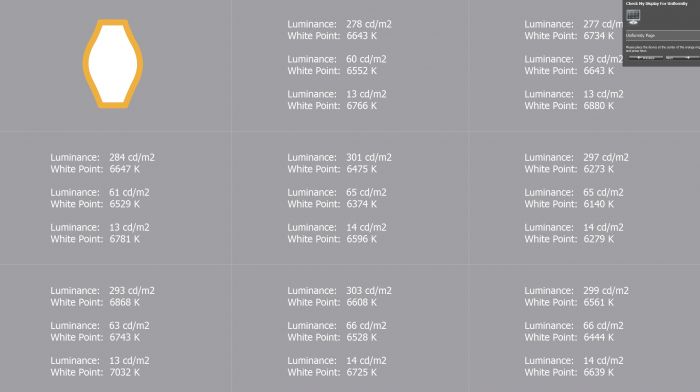
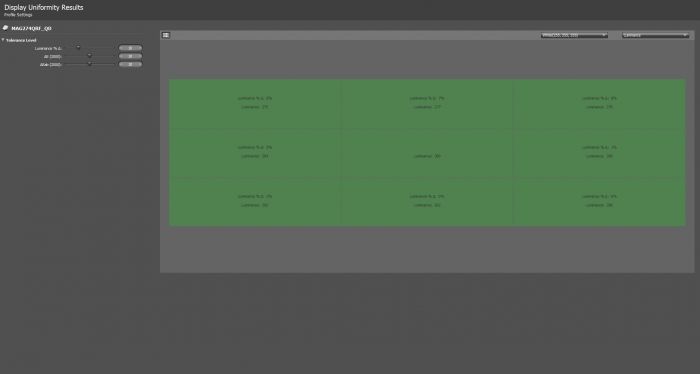




Add new comment